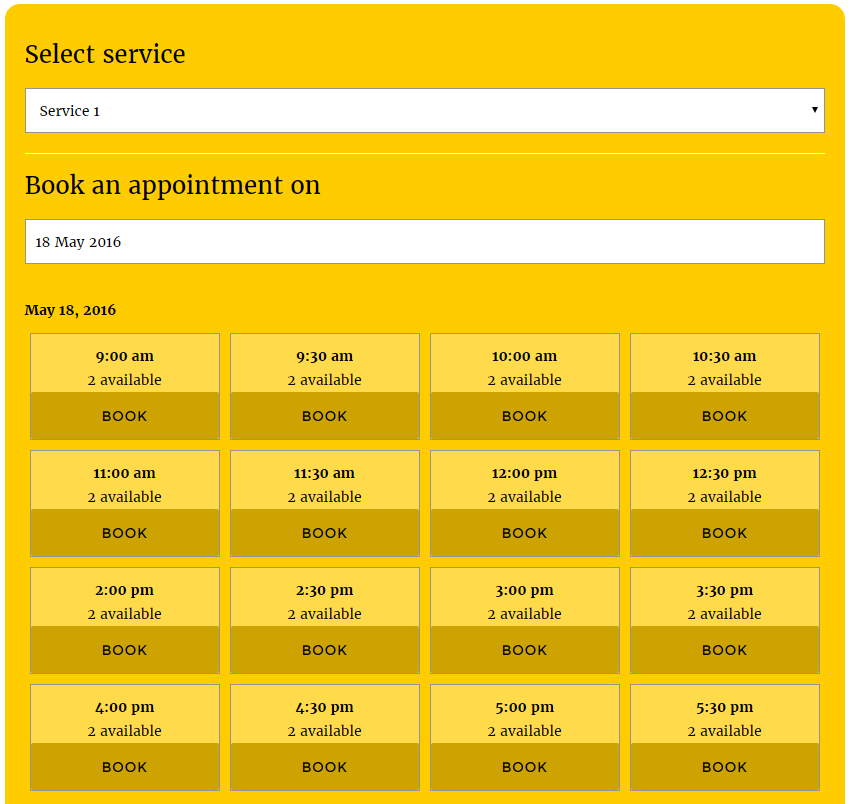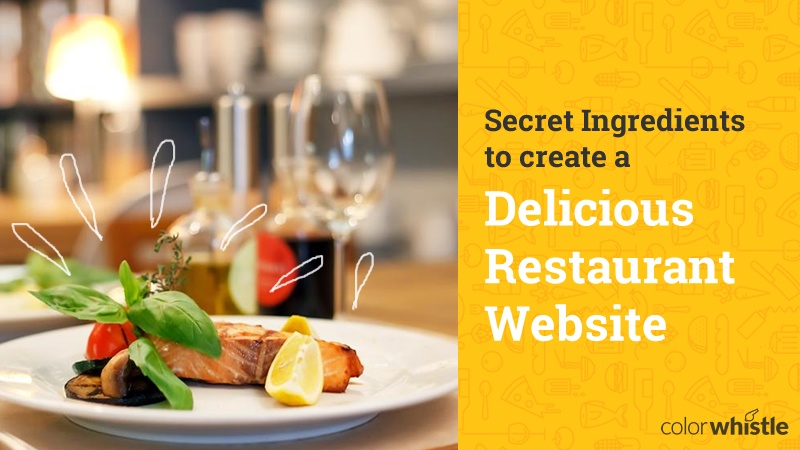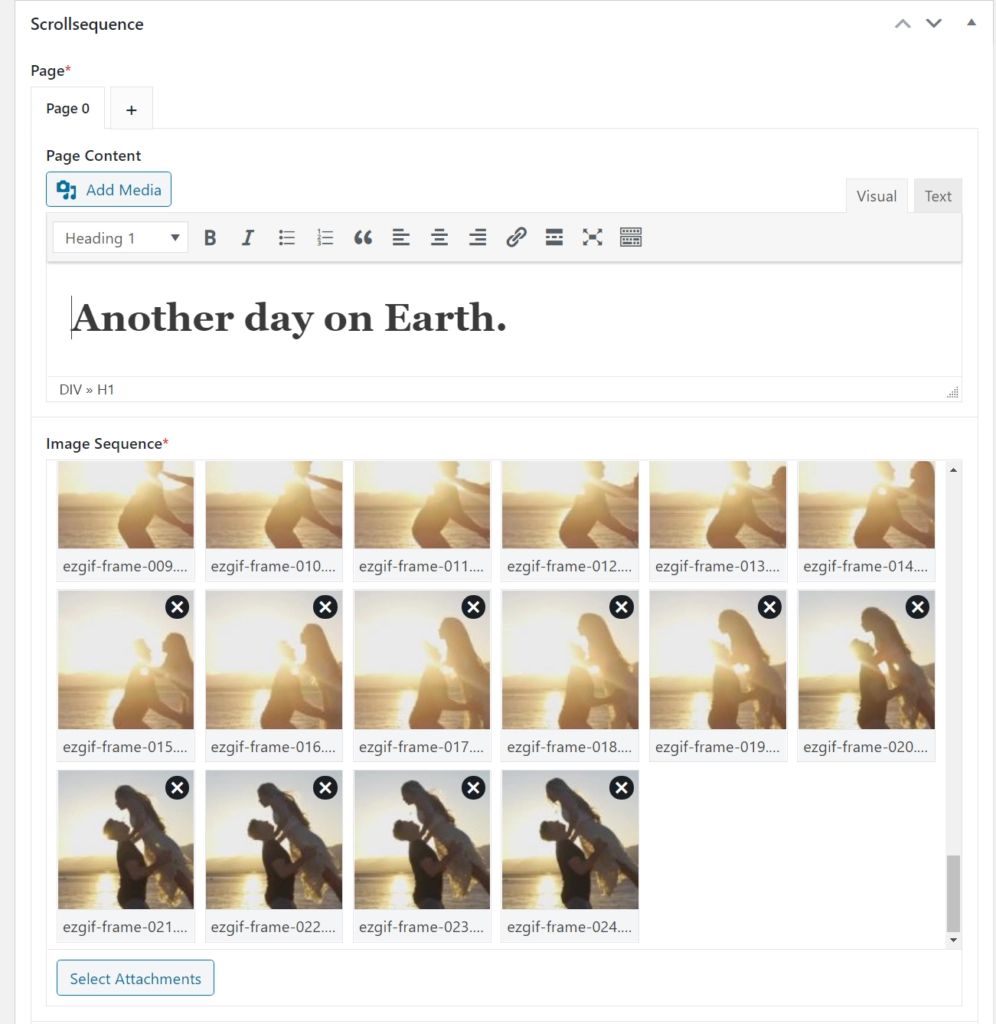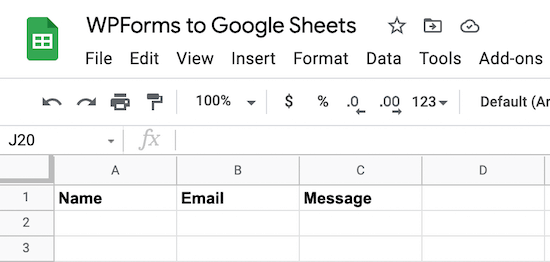Вы хотите отправлять файлы из контактной формы WordPress на Google Диск? Обычно плагины ваших форм загружают любые файлы прямо на ваш сайт. Однако вы можете автоматически загружать их на Google Диск для безопасного хранения и упрощения обмена. В этой статье мы покажем вам, как легко загружать файлы из формы WordPress на Google Диск.
Зачем загружать файлы из вашей формы WordPress на Google Диск
Обычно вы можете использовать свой плагин для создания форм WordPress, чтобы добавить поле для загрузки файлов и сохранить загруженные файлы на своем веб-сайте. Но что, если вы хотите поделиться загруженными файлами с кем-то, у кого нет доступа к админке WordPress? Здесь на помощь приходит Google Диск. Google Диск позволяет хранить файлы в облаке и легко делиться ими с кем угодно. Это также позволяет вам легко получать доступ к файлам с любого устройства без входа на свой сайт.
Например, если вы создаете форму заявления о приеме на работу и запрашиваете резюме, вы можете автоматически загружать эти файлы прямо на Google Диск и делиться ими с другими членами вашей команды. Другой случай – это когда вы запускаете конкурс, когда пользователи загружают фотографии или отправляют статьи для участия.
Отправка этих материалов прямо на Google Диск экономит место на вашем веб-сайте. В то же время он хранит эти файлы в безопасности в удаленном облачном хранилище. Так давайте посмотрим, как легко отправлять загруженные формы WordPress на Google Диск.
Создание и подготовка формы WordPress в WPForms
В этом руководстве мы будем использовать WPForms. Это самый популярный плагин контактной формы для WordPress с более чем 4 миллионами активных установок. Он поставляется с простым интерфейсом перетаскивания, который позволяет легко создавать любые формы.
Затем мы собираемся использовать инструмент под названием Zapier для подключения WPForms к Google Диску. Zapier действует как мост для передачи данных между двумя разными приложениями без использования кода. Он легко интегрируется с более чем 2000 приложений. Для доступа к надстройке Zapier для WPForms вам потребуется версия Pro или выше.
Создание формы загрузки файла в WPForms
Во-первых, вам необходимо установить и активировать плагин WPForms на своем сайте. Затем вам понадобится форма, которую посетители вашего сайта могут использовать для отправки вам файлов.
Важно: этот метод работает только с одним файлом. Он не будет работать с несколькими файлами из одной отправки.
После того, как вы настроили форму, вам нужно добавить ее на свой веб-сайт. Для этого просто отредактируйте запись или страницу, на которой вы хотите создать форму. На экране редактирования сообщения нажмите кнопку +, чтобы добавить новый блок. После этого найдите блок WPForms и добавьте его в область содержимого.

Затем опубликуйте свою страницу или запись, чтобы опубликовать форму. Как только вы это сделаете, создайте тестовую запись. Это будет использоваться для настройки и тестирования соединения между WPForms и Google Диском. Вот наша тестовая запись.

Подготовка к подключению WPForms к Zapier
Мы собираемся использовать Zapier в качестве моста между WPForms и Google Диском. Для этого вам необходимо установить и активировать надстройку WPForms Zapier. В админке WordPress перейдите на страницу WPForms » Дополнения и найдите дополнение Zapier. Идите вперед и нажмите ссылку «Установить дополнение», чтобы установить и активировать его.

Затем вам нужно посетить страницу WPForms » Настройки » Интеграции. Просто щелкните логотип Zapier, чтобы получить ключ API Zapier. Это понадобится вам для подключения Zapier к WPForms.

Скопируйте ключ API в безопасное место или оставьте эту вкладку открытой. Ключ API понадобится вам на более позднем этапе.
Создание запа для отправки файлов из формы вашего веб-сайта на Google Диск
Когда у вас будет готовая форма, перейдите на сайт Zapier. Вам необходимо создать бесплатную учетную запись или войти в существующую. На панели инструментов Zapier просто нажмите кнопку «Сделать зап», чтобы начать. Откроется мастер настройки.
Примечание. Zapier использует слово «зап» для обозначения процесса с триггером и действием. Нашим триггером будет посетитель, заполняющий форму, а нашим действием будет отправка прикрепленных к форме файлов на Google Диск.
Вверху экрана вам нужно выбрать имя для вашего запа. Как только вы это сделаете, пора настроить триггер. Во-первых, вам нужно выбрать WPForms в поле «Выбрать приложение и событие». Просто введите «WPForms» в строку поиска, чтобы найти его:

Теперь вам будет предложено выбрать триггерное событие. По умолчанию будет выбрано «New Form Entry», поэтому все, что вам нужно сделать здесь, это нажать кнопку «Continue».

Теперь Zapier попросит вас войти в WPForms. Просто нажмите кнопку «Войти в WPForms».

После этого вы должны увидеть всплывающее окно. Здесь вам нужно ввести ключ API, который вы нашли ранее. Вам также необходимо добавить URL вашего сайта (доменное имя).
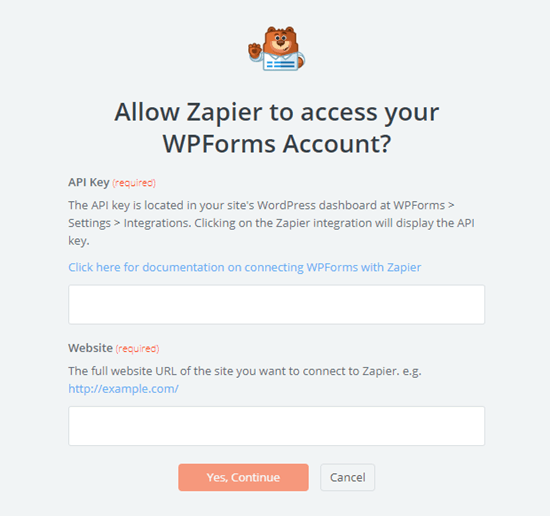
После того, как вы ввели эти данные, просто нажмите кнопку «Да, продолжить». Затем Zapier попросит вас выбрать форму загрузки файла из раскрывающегося списка. Просто нажмите на название вашей формы.

После того, как вы выбрали правильную форму, вам нужно нажать кнопку «Проверить триггер», чтобы убедиться, что Zapier правильно подключился к вашей форме.

После нажатия этой кнопки вы должны увидеть сообщение о том, что Zapier нашел тестовую запись. Вы увидите данные на экране.

Нажмите кнопку «Продолжить», чтобы перейти к пункту «Действие» в запе. Здесь вам нужно выбрать второе приложение, то есть Google Диск.

Затем вы увидите раскрывающийся список для выбора события действия. Здесь вам нужно выбрать опцию «Загрузить файл» и нажать её, чтобы продолжить.

Zapier предложит вам войти в свою учетную запись Google Диска.

Когда вы это сделаете, нажмите кнопку «Продолжить».

Пришло время указать, куда вы хотите поместить файлы на Google Диске. Просто щелкните раскрывающийся список «Диск», чтобы выбрать, хотите ли вы использовать свой личный диск или общий диск. Затем щелкните раскрывающееся меню «Папка», чтобы выбрать папку, которую вы хотите использовать.

Затем вам нужно указать Zapier, какие файлы нужно загрузить. В раскрывающемся списке “Файл” выберите поле загрузки в форме.

После этого вы можете оставить другие настройки пустыми и нажать кнопку «Продолжить». Zapier предложит вам протестировать Zap, отправив файл загрузки на Google Диск. Для этого просто нажмите кнопку «Проверить и продолжить».

На Google Диск будут отправлены файлы, которые вы загрузили в тестовой форме. Далее проверьте папку Google Диска на наличие файлов.

Убедившись, что зап работает должным образом, просто нажмите кнопку «Включить зап».

Теперь все файлы, отправленные через вашу форму загрузки файлов, будут автоматически загружены в выбранную вами папку Google Диска. WPForms всегда будет хранить резервную копию всех файлов в вашей учетной записи хостинга WordPress на случай, если Zapier API перестанет работать.
Имейте в виду, что если вы получаете много форм с большими файлами, это займет больше места на вашем Google Диске. В нашем бизнесе мы используем план G Suite Business, чтобы получить неограниченное пространство для хранения. Мы надеемся, что эта статья помогла вам научиться загружать файлы из формы WordPress на Google Диск.
Если вам нужен функциональный сайт на Вордпресс, обращайтесь ко мне.